一、排查过程
过完春节后,通过堡垒机访问政务云服务器,发现无法通过远程桌面访问,报错Remote Desktop Service CALs Request Failed,直接关闭,继续查看其他的服务器,测试正常,没有问题。

通过反馈、排查、对比服务器,发现两台服务器有所不同,一台是激活、一台是没有激活,端口3389都是通的,防火墙即使关闭也不能访问。
使用政务云的后台进行登录服务器,是可以正常,但是不能通过远程桌面进行访问。经过查找资料,一个个尝试解决方案,最终找到一个临时的,也只能120天后继续反复操作一遍。
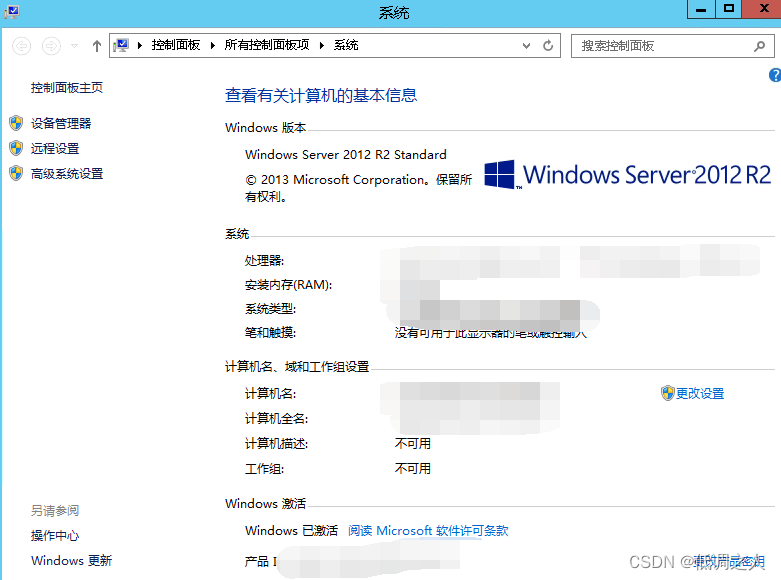
在管理工具=》远程桌面服务=》RD授权诊断程序,打开可以查看具体的无法远程原因,注:服务器已激活的可以查看。
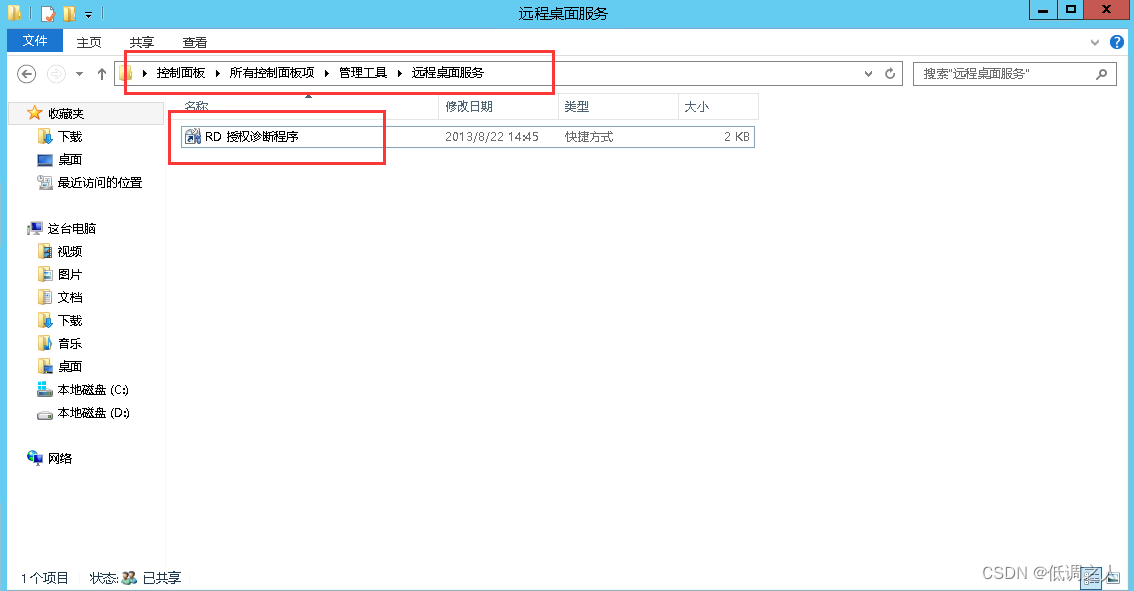
可以看到原因“远程桌面会话主机服务器的宽限期已到期,但此RD会话主机服务器....”

二、解决方案
1、运行打开注册表,windows+R快捷键,输入regedit
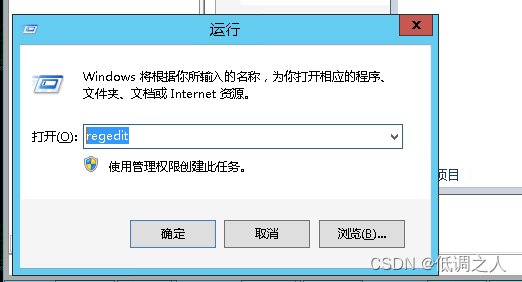
2、找到 HKEY_LOCAL_MACHINE\SYSTEM\CurrentControlSet\Control\Terminal Server\RCM\GracePeriod
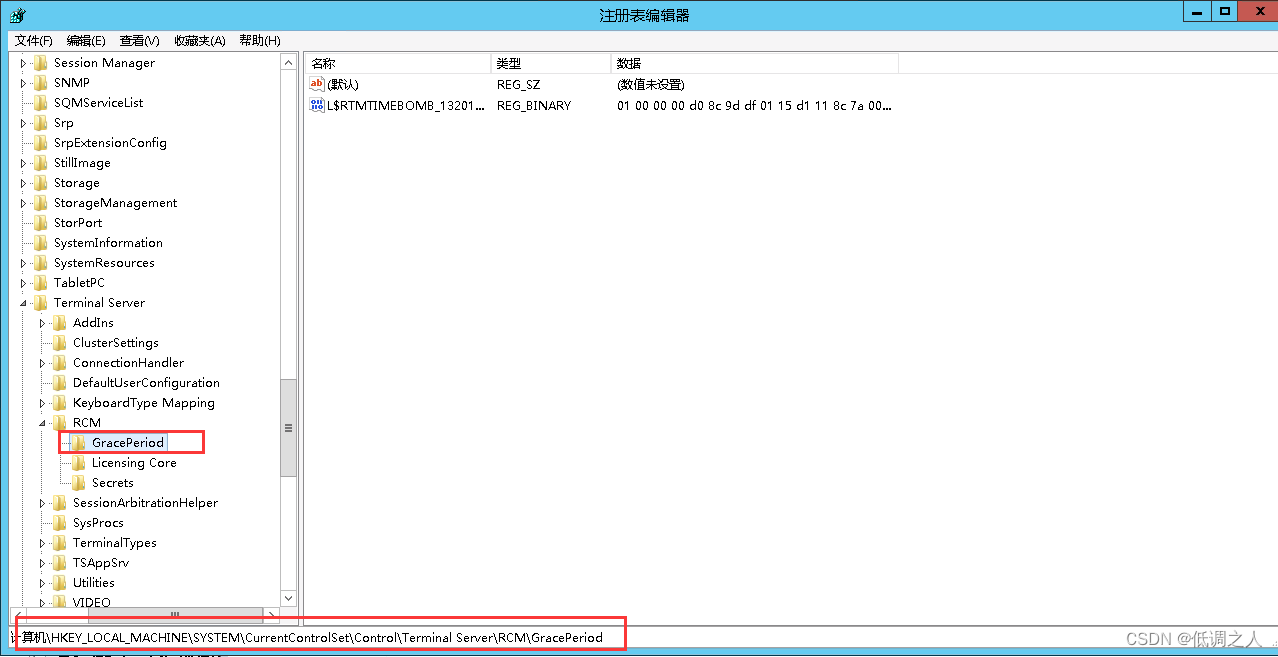 3、选中GracePeriod,右键 权限,设置当前账户权限,勾选完全控制、读取,点击确定。
3、选中GracePeriod,右键 权限,设置当前账户权限,勾选完全控制、读取,点击确定。
如果无法删除或更改权限,则可以参考:【远程连接】由于没有远程桌面授权服务器可以提供许可证,远程会话被中断 – 易班
4、右键 导出 备份一下这个注册表,防止误操作,可以还原。
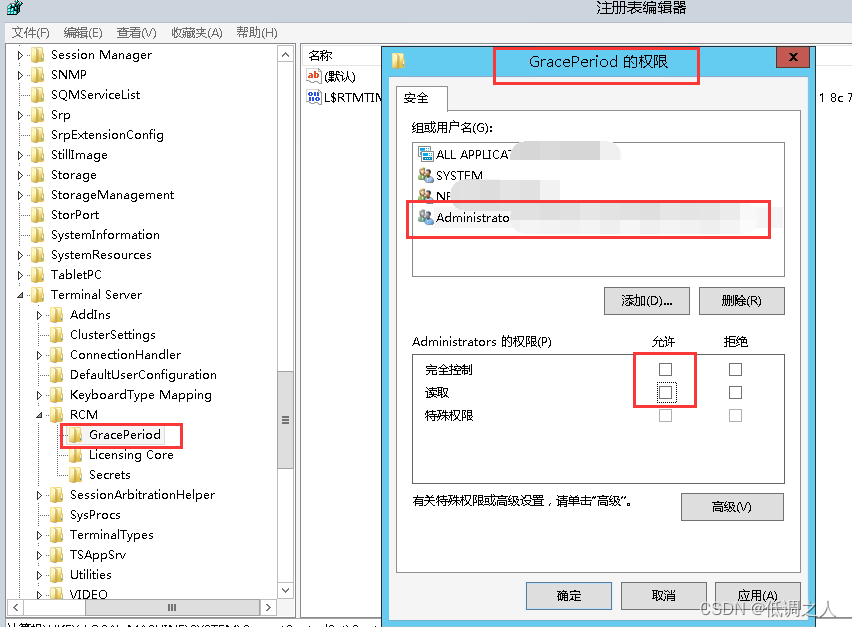
5、选中GracePeriod,右键 删除 这条注册信息。
6、重启服务器 或 重新启动remote desktop service。
重启后可以登录服务器,查看RD授权诊断程序,此方法有一个弊端,那就是120天后,还是无法继续登录访问,除非再重新操作一遍。
所以服务器最好是不要激活,很多问题出现了,都不知道原因。























 5284
5284











 被折叠的 条评论
为什么被折叠?
被折叠的 条评论
为什么被折叠?








